
时间:2020-09-02 18:20:39 来源:www.win10xitong.com 作者:win10
win10系统从发布到现在已经好多年了,各种问题也得到了解决。但是今天还是有用户说出现了Win10系统下使用Chrome出现ERR的问题,一般来说新用户在遇到了Win10系统下使用Chrome出现ERR的情况就不知道该怎么处理了,那我们能不能自己解决这个Win10系统下使用Chrome出现ERR的问题呢?我们一起按照这个步伐来操作:1、检查您的网络连接是否正常2、糟糕的DNS? 重置网络就轻松加愉快的把这个问题处理好了。如果你想要知道如何具体处理话,那就和小编一起来看看下面的具体解决手法。
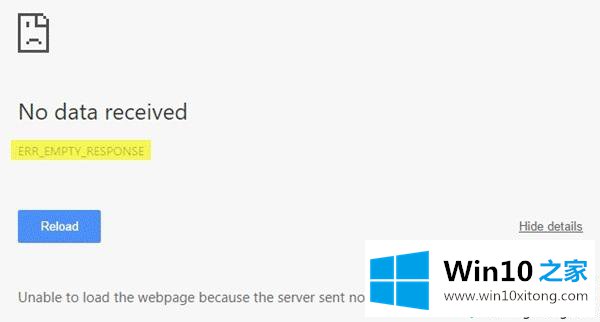
当用户尝试登录网站时,此错误显示其丑陋的头部。 我们不确定为什么会发生这种情况,但有一点我们可以肯定,有多种方法可以解决问题,而无需使用其他网络浏览器。
1、检查您的网络连接是否正常
错误ERR_EMPTY_RESPONSE通常不会与故障网络相关联,但是当涉及到疯狂的软件时,任何事情都是可能的。 因此,我们建议您检查您的互联网连接,以确保在采取其他严厉措施之前一切都达到了标准。
2、糟糕的DNS? 重置网络
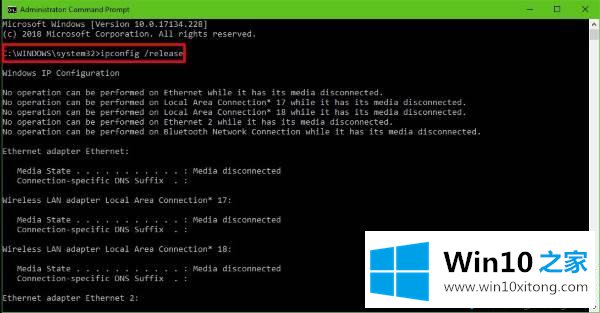
有时网络会因DNS错误而疯狂。 这可能是Google Chrome显示ERR_EMPTY_RESPONSE的原因,因此需要重置整个网络以期进行修复。
单击“开始”按钮,然后键入CMD。 搜索结果应显示命令提示符,只需右键单击它,然后选择以管理员身份运行。
命令提示符启动并运行后,请逐个输入以下命令,并在每次添加后按Enter键。
ipconfig /release
ipconfig /all
ipconfig /flushdns
ipconfig /renew
netsh int ip set dns
netsh winsock reset
这将刷新DNS缓存,重置Winsock并重置TCP / IP。
顺便提一下,我们的免费软件FixWin for Windows,让您点击一下即可执行这3个操作系统。
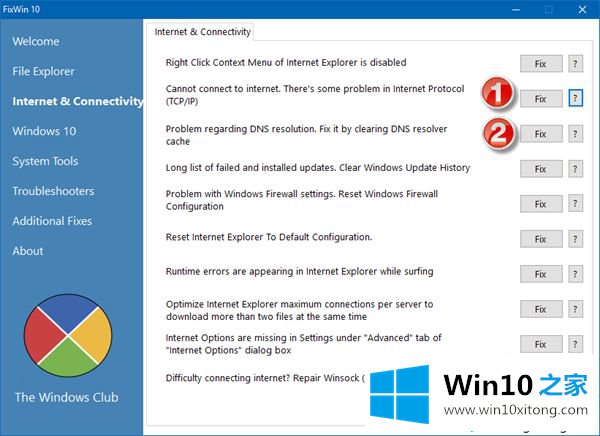
最后,重新启动计算机,然后再次使用Google Chrome。
3、清除Chrome浏览器的浏览数据
只要您的浏览数据暂时没有被清除,浏览器就会出现问题。 为帮助解决此ERR_EMPTY_RESPONSE错误,我们希望引导您清除网络浏览数据。
按键盘上的Ctrl,Shift和Delete,这将启动清除浏览数据。
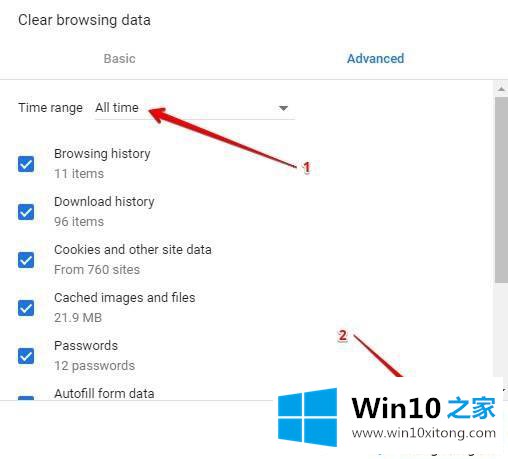
将时间范围设置为All time,勾选所有框,然后单击“清除数据”按钮。
重新启动您的Google Chrome网络浏览器,检查一切是否正常运行。
经过上面的方法就可以解决Win10系统下使用Chrome出现ERR_EMPTY_RESPONSE错误这个问题了,希望本教程内容可以帮助大家解决这个问题。
关于Win10系统下使用Chrome出现ERR的具体解决手法就和大家讲到这里了,遇到同样问题的朋友就可以根据上面内容提供的方法步骤解决了。要是你需要下载windows系统,本站是一个你比较好的选择。